Цифровото рисуване и текстуриране на 3D модели е изкуство самостоятелно. С Maxon BodyPaint можеш да направиш обектите си по-реалистични чрез креативни техники. В този урок ще разгледам как да използваш ефективно релефния и дифузния канал, за да добавиш детайли и дълбочина на модела си. Нека да започнем без много приказки!
Най-важни открития
- Релефният канал ти позволява да добавиш текстури към модела, които създават дълбочина и структура.
- Комбинацията от релефен и дифузен канал е решаваща за постигане на реалистични детайли и материални ефекти.
- Чрез правилната работа с равнища можеш да запазиш контрола над текстурите и техния вид.
Стъпка по стъпка ръководство
Настройване на материали и канали
За да започнеш с текстурирането, трябва да се увериш, че работиш с правилния материал и на правилния канал. Затова отиди на материалите и избери релефния канал. Тук можеш да видиш кои канали са активни и налични за твоя модел.
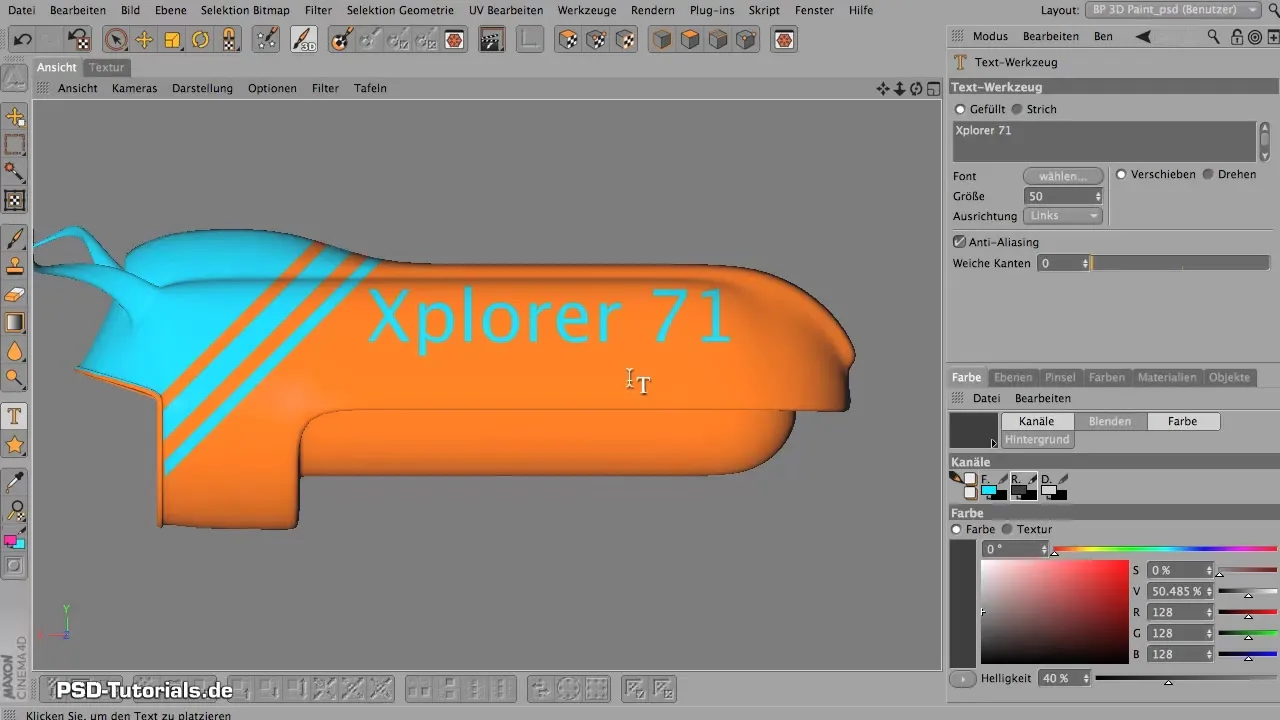
За да се увериш, че всичко работи, можеш веднага да активираш дифузния канал. Това ти позволява да работиш с двата канала едновременно, което ти дава повече гъвкавост в твоите дизайн възможности.
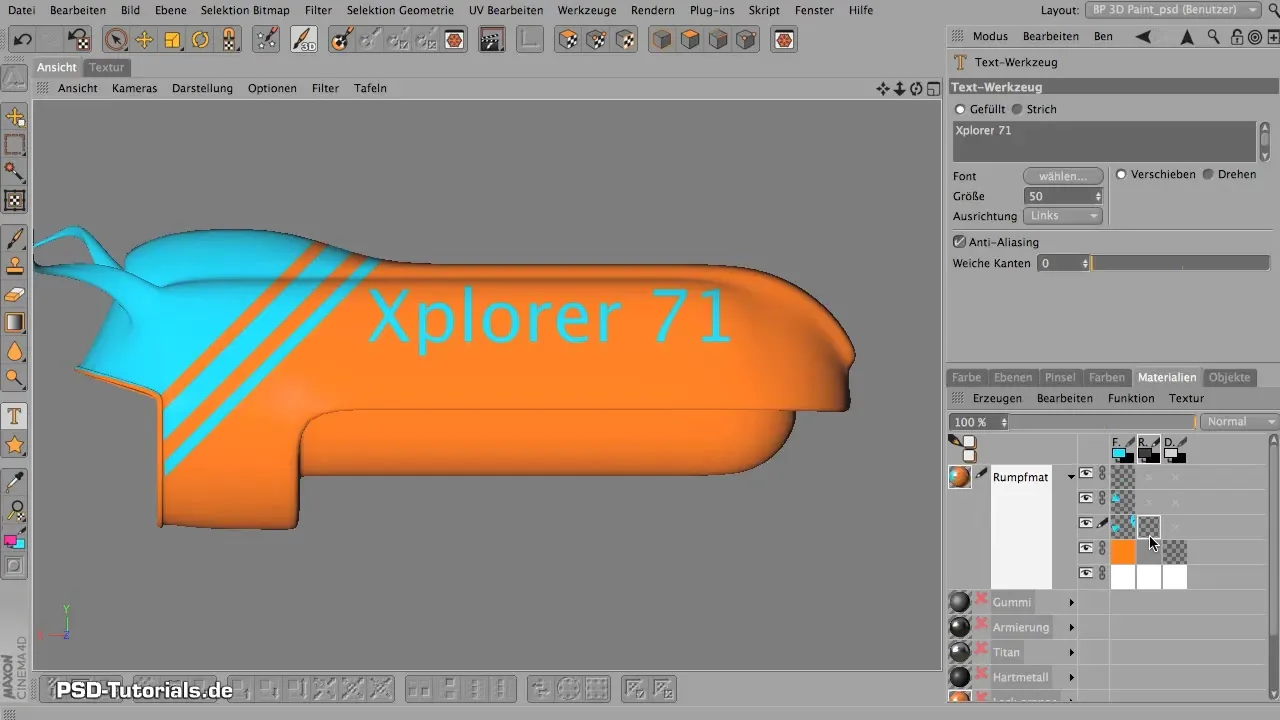
Рисуване за релефния канал
Сега е време да започнеш да рисуваш. Първо работиш в релефния канал. Избери линия за прецизно рисуване и се увери, че си настроил подходяща дебелина на линията. Изпробвай няколко линии и следи как те и вдлъбнатините изглеждат на твоя модел.
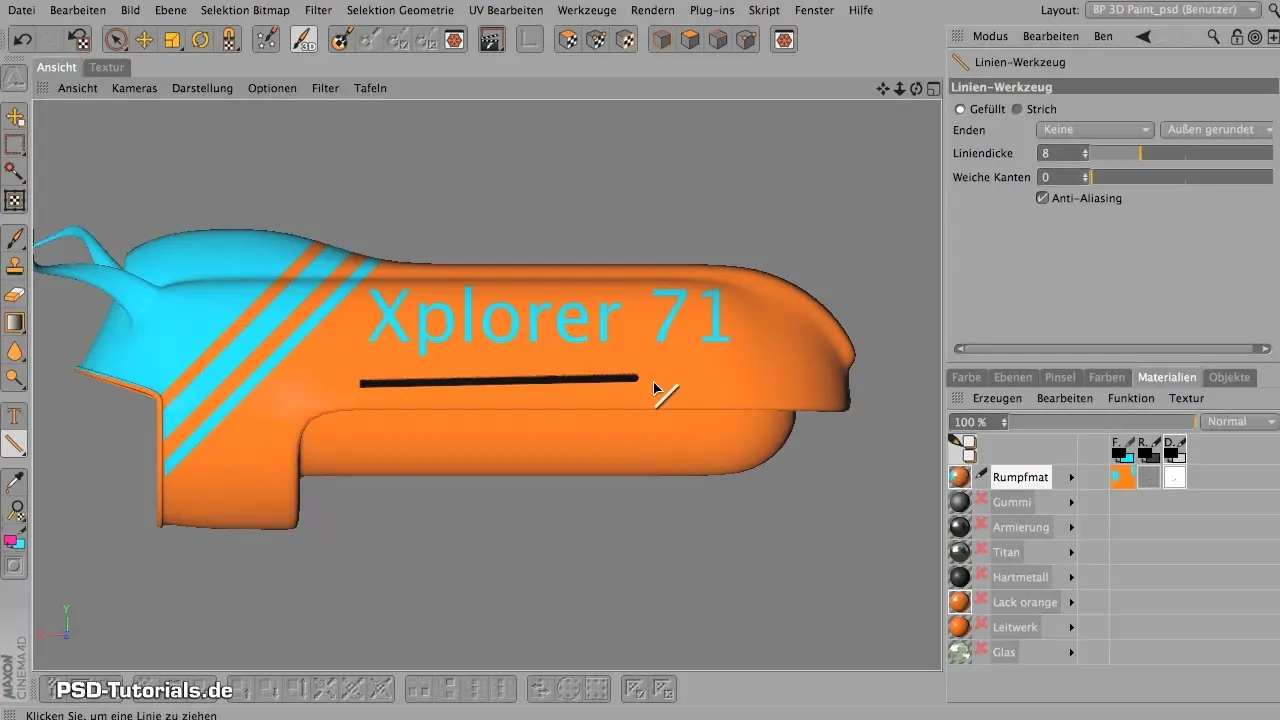
С натисната клавиша Shift можеш да рисуваш линии, за да създадеш дълги и равномерни вдлъбнатини. Това помага за създаване на структура, която добавя повече дълбочина и детайли на модела.
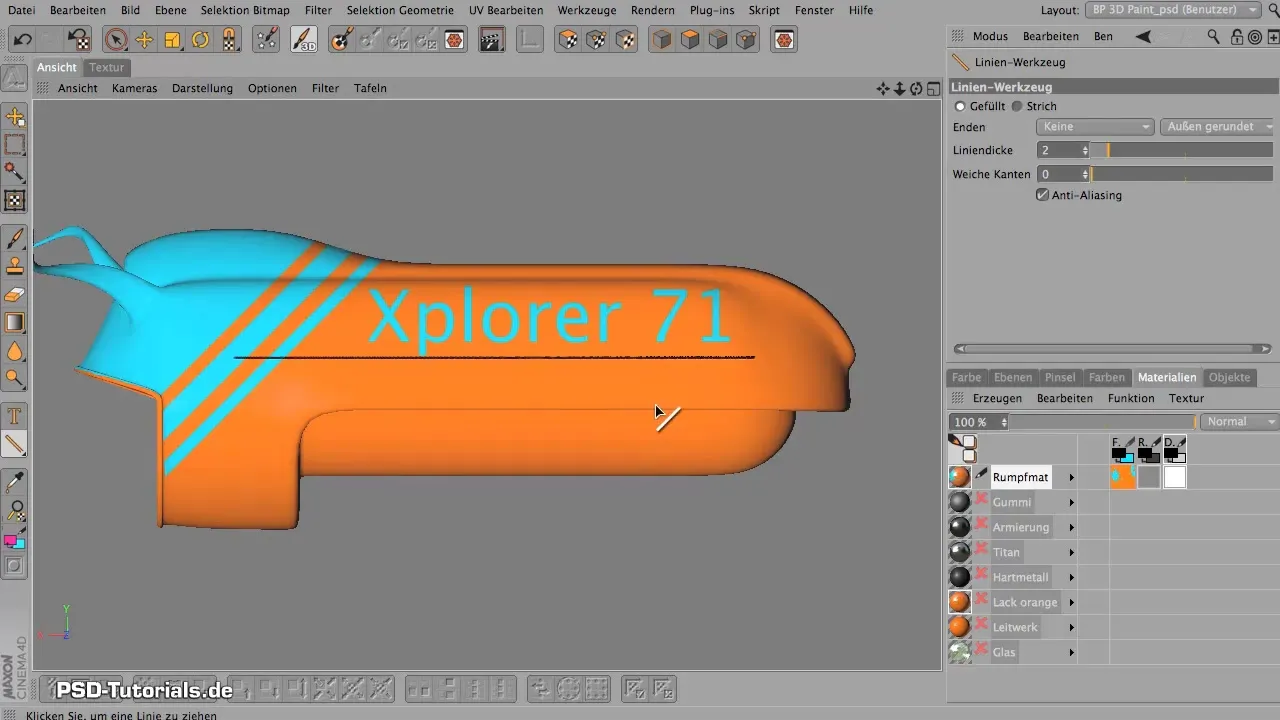
Добавяне на отблясъци и детайли
След като си създал основната структура, можеш да добавиш отблясъци, за да подчертаеш дълбочината. Това става чрез целенасочена работа в дифузния канал. Тук трябва да обърнеш внимание да не всички зони да са равномерно тъмни, за да постигнеш реалистичен ефект.
Можеш да коригираш непрозрачността, за да постигнеш различни визуални ефекти. Когато рисуваш с черно, следващото развитие позволява да управляваш яркостта по-добре.
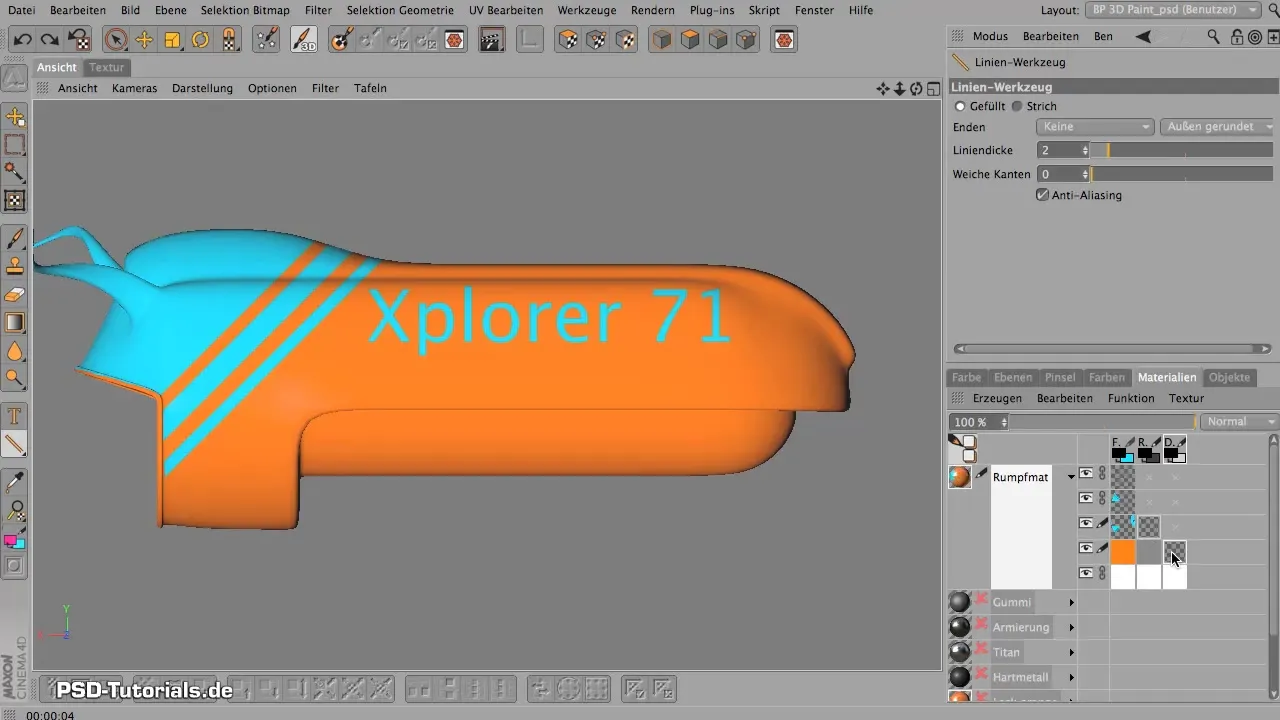
Използване на размазвача
За да изгладиш ръбовете и да създадеш по-мек преход между линиите, размазвача е подходящият инструмент. Настрой непрозрачността на размазвача на ниска стойност и работи с малки, контролирани движения по ръбовете. Тази стъпка подобрява общия вид на модела и предотвратява оставането на остри ръбове.
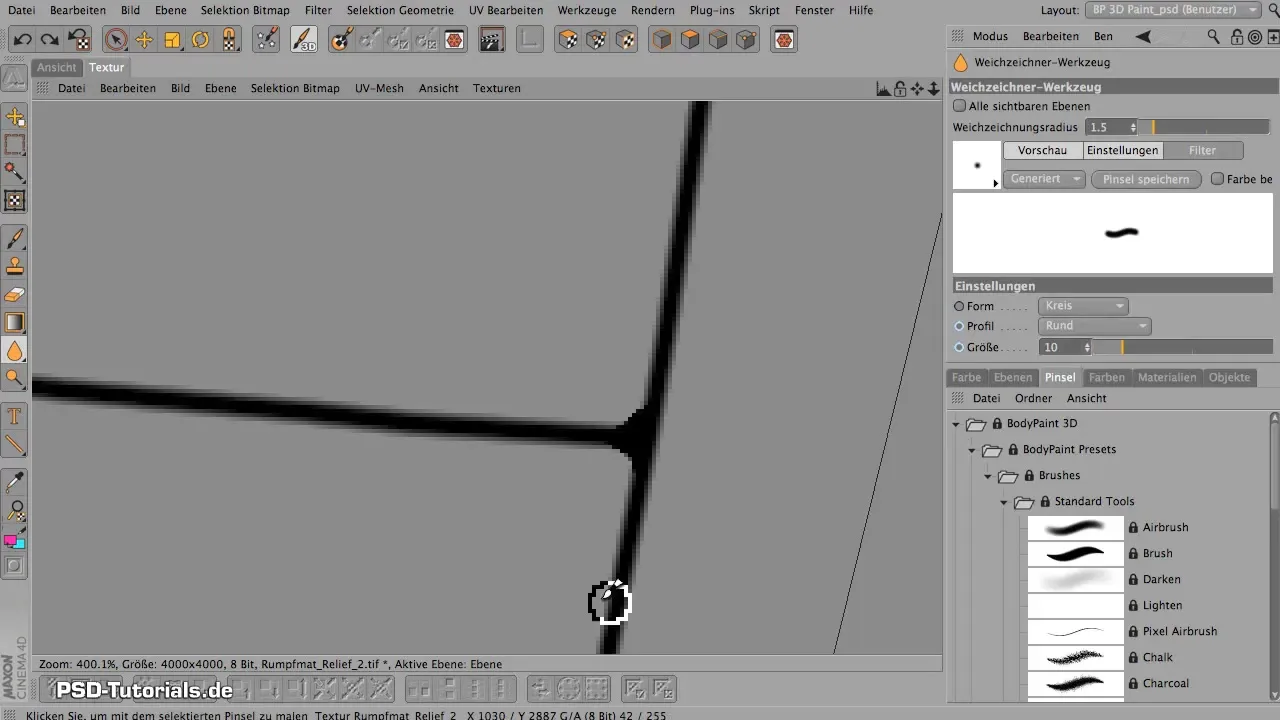
Създаване на заваръчни шевове и допълнителни детайли
Целенасочените заваръчни шевове също са от съществено значение, за да се придаде автентичен вид на модела. Можеш да създадеш нов слой в релефния канал и с по-светъл цвят, като бяло, да нанесеш заварчните шевове. Обърни внимание да намалиш леко непрозрачността, за да не изглеждат заваръчните шевове твърде доминиращи.
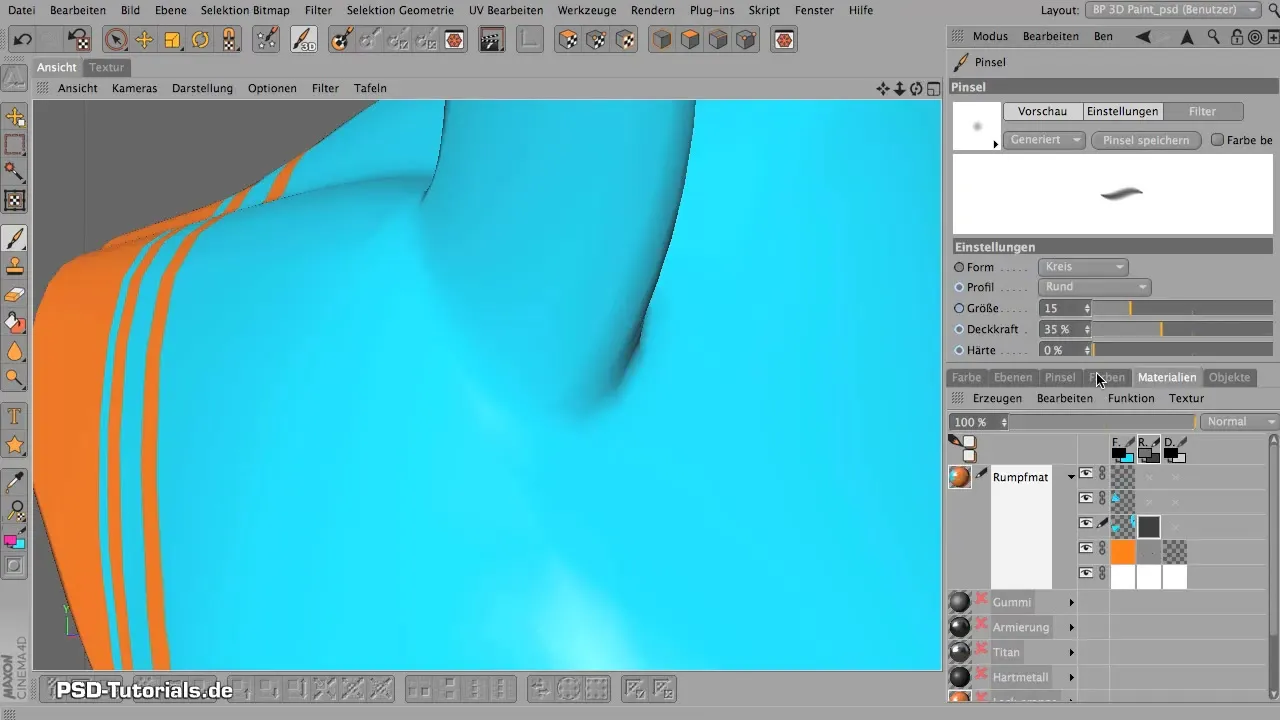
Projection Painting за оптимални ефекти
Мощен инструмент в BodyPaint е Projection Painting. С него можеш да избягаш от изкривяванията чрез UV координати. Когато приложиш тази техника, ще забележиш, че имаш много по-свободно пространство в дизайна на текстурите си и същевременно оригиналната структура на модела остава оптимално запазена.
Активирай режима и започни да нанасяш детайли. Когато изключиш режима, информацията ще бъде приложена към основния модел.

Последни щрихи и добавяне на мръсотия
За да придадеш на модела реалистичен вид, можеш допълнително в дифузния канал да добавиш различни ефекти, като мръсотия или сажди. Създай нов слой в дифузния канал и избери подходяща четка. Започни с това да направиш местата, където мръсотията би се натрупала, по-реалистични. Обмисли къде мръсотията може да се събира, например на долни части или в ъгли.
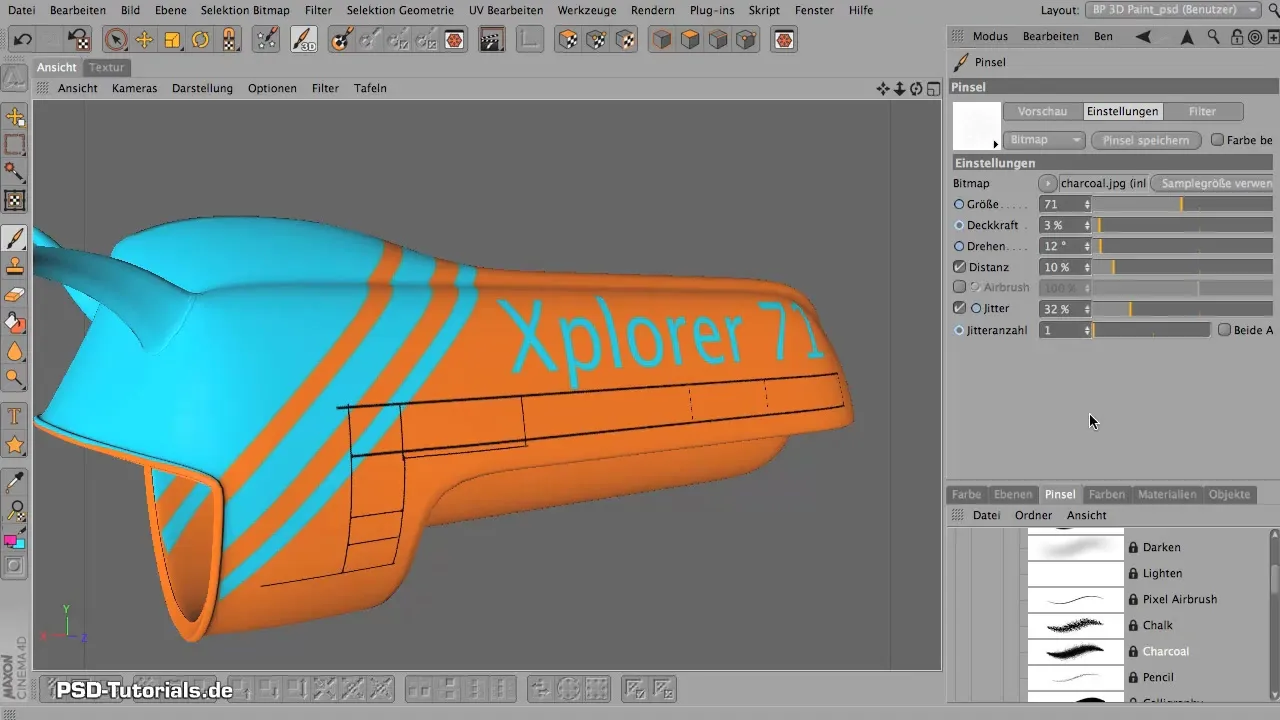
Последни стъпки и запазване на резултата
След като добавиш всички желани детайли, запази проекта си. Затова иди в менюто "Файл" и запази всички файлове с текстурите, за да можеш по-късно да достъпиш направените промени. Важно е да запазваш редовно, за да избегнеш загуба на работа.
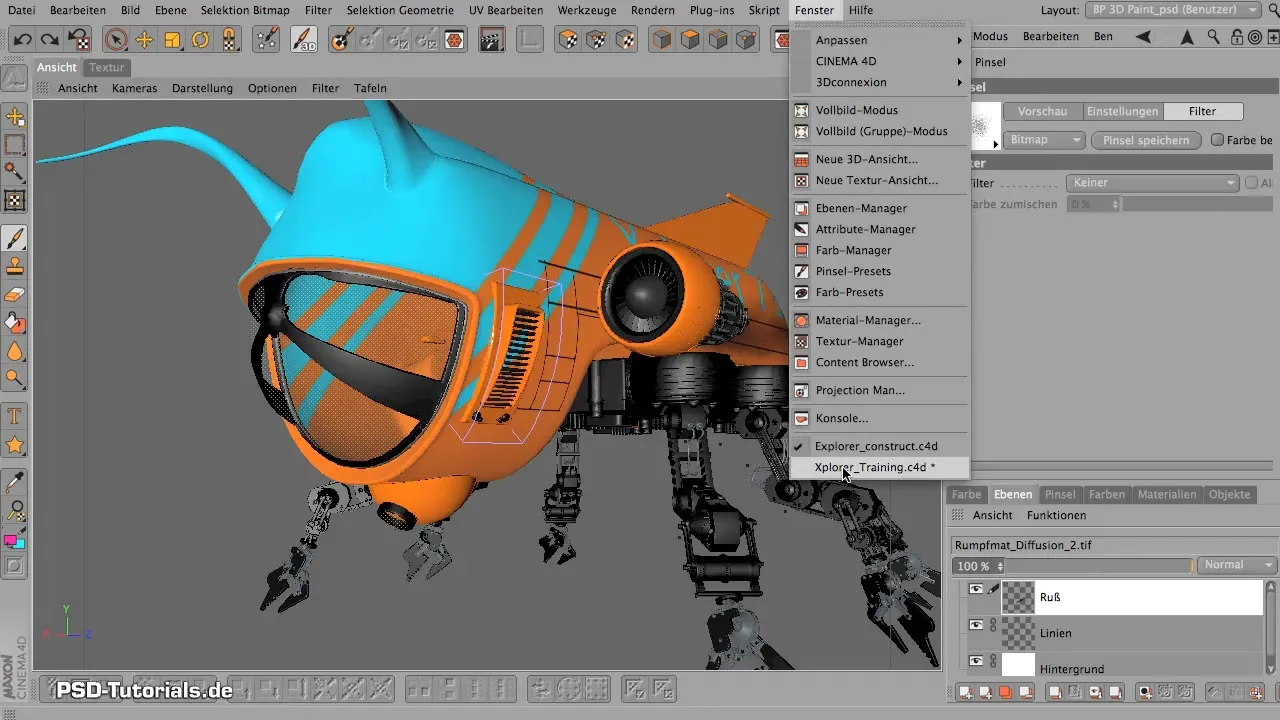
Резюме - Създаване на реалистични релефни и дифузионни ефекти в Maxon BodyPaint
В този урок научи как да работиш с различни канали в Maxon BodyPaint, за да постигнеш впечатляващи релефни и дифузионни ефекти. С правилните материали, избора на инструменти и чрез итеративни настройки можеш да създадеш реалистични детайли и текстури, които да вдъхнат живот на 3D модела ти. Експериментирай с различни техники и се наслаждавай на креативния процес!
Често задавани въпроси
Как да намеря правилните материали в BodyPaint?Навигирай до мениджъра на материали, за да виждаш наличните материали и техните канали.
Мога ли да редактирам релефния и дифузния канал едновременно?Да, можеш да активираш и двата канала и да работиш паралелно, за да създадеш сложни текстури.
Защо текстурите ми изчезват при завъртане на модела?Това може да се случи, ако все още работиш в UV режима. Провери режима си и премини в Projection Paint режима, за да избегнеш това.
Как мога да изгладя ръбовете на текстурите?Използвай размазвача с ниска непрозрачност, за да създадеш плавни преходи и да избегнеш остри ръбове.
Мога ли по всяко време да правя промени в текстурите?Да, използвайки различни слоеве, можеш да правиш промени по всяко време, без да губиш предишните си работи.

